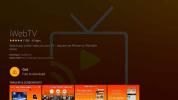Come spegnere manualmente Amazon Fire TV Stick
Gran parte dell'hardware di oggi è progettato con un basso consumo energetico e il minor numero possibile di parti mobili. Dispositivi con memoria a stato solido come Fire Sticks o Fire TV richiede poca elettricità e può funzionare per settimane senza alcun problema. Occasionalmente, tuttavia, potresti riscontrare rallentamenti delle app, problemi di rete o altri piccoli problemi. Il modo migliore per gestirli è spegnere manualmente Fire TV in modo che possa riavviarsi ed eliminare tutti gli errori.

Garanzia di rimborso entro 30 giorni
Resta sicuro e anonimo con una VPN
Niente è più spaventoso di perdere le tue informazioni private per alcuni hacker o agenzie governative di terze parti. Sfortunatamente, questo è tutto comune nel mondo digitale di oggi. Andare online significa divulgare qualsiasi cosa, dalla tua posizione all'identità e alle abitudini di navigazione. Anche se stai solo trasmettendo in streaming su Fire TV, è possibile che un ISP stia registrando le tue informazioni e le vendano al miglior offerente.
Non devi essere una vittima di queste invasioni della privacy. Con una buona VPN in esecuzione in background puoi rimanere sicuro e nascosto online. Le VPN crittografano i dati prima che lascino il tuo dispositivo, bloccando le informazioni sensibili in modo che nessuno possa monitorare la tua attività. I tuoi stream rimangono invisibili e la tua identità segreta, tutto grazie alle VPN.
Migliore VPN per Fire TV - IPVanish

IPVanishunisce velocità, privacy e sicurezza nel pacchetto perfetto. Funziona silenziosamente in background per oscurare i dati locali e impedire che la tua identità venga scoperta. Non devi alzare un dito, lascia che il software faccia tutto il lavoro. IPVanish gestisce una rete di oltre 950 server in 60 paesi diversi. I tuoi dati sono protetti con la protezione da perdite DNS e un kill switch automatico, mentre una politica di zero traffico e la crittografia AES a 256 bit mantengono tutto nascosto. Puoi anche installare IPVanish direttamente dalla tua Fire TV, rendendolo una delle VPN più convenienti in circolazione!
Provare IPVanish con il nostro affare ESCLUSIVO! Iscriviti e ottieni uno sconto del 60% sui piani annuali, solo $ 4,87 al mese. Puoi persino usare il garanzia di rimborso entro sette giorni da provare prima di acquistare.
Impostazioni Always-On e Power-Down per Fire TV

Molti di noi sono abituati a spegnere i dispositivi quando non sono in uso. Fire TV è stato progettato per sfruttare la modalità sempre attiva in modo da poter scaricare gli aggiornamenti in background. Non c'è nulla di male nel lasciarlo acceso per settimane o addirittura mesi alla volta. Il riavvio o l'arresto può tuttavia comportare alcuni vantaggi.
Vantaggi dello spegnimento del Fire Stick
La maggior parte degli utenti di Fire TV farà semplicemente bene a lasciare il proprio dispositivo acceso per sempre. Ciò offre a Fire TV la possibilità di eseguire le attività di manutenzione, scaricare gli aggiornamenti delle app in background e controllare sia per che per installa il nuovo sistema operativo rilasciato.
Spegnere e riaccendere il dispositivo può spingere Fire a controllare gli aggiornamenti più velocemente di quanto il suo timer automatico consentirebbe, il che può essere estremamente utile. Cancella anche la cache e accelera la navigazione e i flussi video lenti. La maggior parte dei piccoli errori verrà eliminata anche da un riavvio rapido, rendendolo una soluzione rapida per affrontare problemi di risoluzione dei problemi più profondi.
Il consumo energetico mentre Fire TV è in modalità di sospensione è minimo. Se sei preoccupato per i dispositivi dei vampiri o vuoi semplicemente essere il più rispettoso dell'ambiente possibile, spegnere il dispositivo elimina quel leggero scarico.
Che cos'è la modalità di sospensione automatica?
I dispositivi Fire TV di Amazon sono progettati per entrare in modalità di sospensione dopo che è trascorso un periodo di tempo. Questo varia a seconda della generazione Fire Stick o Fire TV di tua proprietà, ma di solito è compresa tra 20-30 minuti. Se nulla è attivamente in streaming e se non si preme alcun pulsante sul telecomando per così tanto tempo, Fire TV entrerà in modalità di sospensione a basso consumo, consumando pochissima elettricità. Puoi riattivarlo premendo qualsiasi cosa sul telecomando ed è pronto per andare in meno di un secondo.
Che cos'è lo standby manuale?
Non è necessario lasciare Fire Stick da solo per mezz'ora per utilizzare la modalità di sospensione. Entrando manualmente nella modalità di sospensione, puoi ridurre il già ridotto consumo energetico del dispositivo senza dover sostenere il processo di avvio ogni volta che guardi un film.
È sicuro spegnere Fire TV?
Lo è di sicuro! Innumerevoli utenti spengono manualmente Fire TV su base regolare senza effetti negativi. Alcune persone temono che l'uso ripetuto a lungo termine delle funzioni di spegnimento possa causare problemi di firmware o hardware, ma finora nessuno ha segnalato nulla di affidabile. Di solito è meglio lasciare Fire TV accesa e in modalità di sospensione, ma quando hai bisogno di spegnerla, fallo.
Le app di spegnimento Android funzionano?
I dispositivi Fire TV e Fire Stick eseguono un sistema operativo Android modificato. Puoi caricare un sacco di app sviluppate per dispositivi Android ed eseguirle senza alcun problema, tutto, dai giochi alle utility, agli strumenti di streaming dei film. È anche possibile installare Kodi su Fire TV, anche se non è disponibile sull'app store di Amazon!
I limiti dell'utilizzo delle app Android con Fire TV diventano evidenti quando si tenta di caricare il software di spegnimento. Queste app sono progettate per spegnere un dispositivo Android o riavviarlo in pochi secondi. Sfortunatamente, la stragrande maggioranza di loro semplicemente non lavora con Fire TV. Alcuni utenti hanno anche segnalato che le app rovinano i loro accoppiamenti remoti o modificano altre impostazioni in modo casuale. La soluzione migliore è evitare app di spegnimento basate su Android e attenersi ai suggerimenti di seguito indicati.
Come spegnere manualmente Fire TV
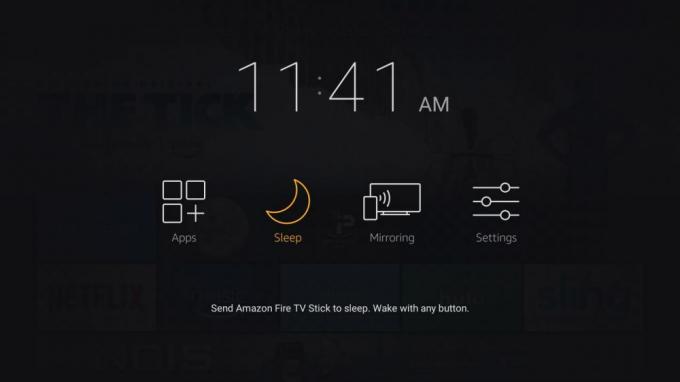
I dispositivi Fire TV non sono costruiti con un pulsante di accensione. Come puoi spegnerli, allora? Utilizzando uno dei suggerimenti qui sotto! Abbiamo suddiviso i suggerimenti in due gruppi: uno per i metodi di spegnimento e l'altro per le alternative di spegnimento.
Metodo 1 - Spegni Fire TV tirando la spina
Che ci crediate o no, è perfettamente sicuro staccare la spina su un dispositivo Fire TV per interrompere manualmente l'alimentazione e spegnere il dispositivo. Puoi farlo rimuovere la spina dalla presa a muro o togliere il cavo dal dispositivo antincendio. È meglio se non lo fai durante lo streaming di un film, ovviamente. Torna al menu principale di Fire, quindi spegnilo estraendo manualmente la spina di alimentazione.
Metodo 2: utilizzare una tastiera Bluetooth
Un metodo un po 'nascosto per spegnere manualmente una Fire TV consiste nell'utilizzare un accessorio per tastiera bluetooth associato con un pulsante di accensione integrato. Questi sono di solito riservati per accendere dispositivi simili a PC o riattivare l'hardware dalla modalità di sospensione, ma su alcuni modelli, se lo desideri premere il pulsante di accensione in realtà causeranno l'arresto del Fire Stick. Molte volte questo comando è nascosto sotto una funzione alt, il che significa che dovrai premere FN + Esc per spegnere Fire TV.
Alternativa 1: riavviare Fire TV
Il riavvio del dispositivo è spesso l'opzione migliore per eliminare eventuali piccoli errori. Basta andare al Menu delle impostazioni nella parte superiore della schermata principale, scorrere verso destra e selezionare Dispositivo. Scorri verso il basso fino a visualizzare l'opzione denominata Reboot. Conferma il riavvio e Fire TV si spegnerà automaticamente e si riaccenderà.
Alternativa 2 - Metti Fire TV in sospensione
Esistono tre metodi per mettere in pausa il dispositivo Fire Stick o Fire TV. Il primo è probabilmente il più familiare agli utenti, in quanto richiede semplicemente di interrompere eventuali flussi attivi e lasciare la TV Fire da sola per 20-30 minuti. Uno screensaver si accenderà a metà del processo, quindi il dispositivo andrà in letargo in seguito, da solo.
È possibile mettere manualmente in pausa Fire TV accedendo a Menu delle impostazioni, selezionando Dispositivo, quindi scorrere fino a Dormire opzione. Conferma l'azione e il dispositivo andrà automaticamente in sospensione.
Infine, il modo più veloce per mettere a fuoco il tuo fuoco è farlo tieni premuto il tasto Home sul telecomando per alcuni secondi. Si aprirà una sovrapposizione di menu speciale, con Sonno seduto al centro. Fai clic e Fire TV si spegnerà all'istante, non è necessaria alcuna conferma.
Alternativa 3 - Ripristino delle impostazioni predefinite Fire TV
Il riavvio o lo spegnimento manuale di Fire TV non risolve i tuoi errori? Non ti preoccupare, un rapido ripristino delle impostazioni di fabbrica farà il trucco. Questa opzione elimina tutto sul tuo dispositivo Fire per renderlo come lo hai estratto dalla confezione pochi minuti fa. Le tue app, le personalizzazioni e le altre impostazioni scompariranno e dovrai ripetere la procedura di configurazione iniziale prima di poter avviare lo streaming. I tuoi acquisti sono collegati al tuo account Amazon, tuttavia, il che significa che non appena accedi di nuovo, puoi guardare i tuoi programmi preferiti con facilità.
Esistono due metodi principali per eseguire un ripristino di fabbrica su Fire TV. Per il primo, vai su Impostazioni, seguito da Dispositivo. Scorri fino in fondo e scegli l'opzione Ripristina predefiniti. Conferma la selezione e Fire TV eseguirà automaticamente il ripristino.
Il secondo modo per ripristinare le impostazioni di fabbrica è tenere premuti sia il pulsante Indietro che il tasto destro sul telecomando Fire TV. Tenerli premuti per 5-6 secondi, quindi verrà visualizzato un avviso di ripristino delle impostazioni di fabbrica. Un timer esegue il conto alla rovescia prima che il processo inizi automaticamente, quindi se cambi idea, hai solo circa 20 secondi per annullare.
Comandi extra con adbLink

Se non stai usando adbLink per installare e gestire app su Fire TV, ti stai perdendo. Il software gratuito funziona su qualsiasi sistema operativo desktop e ti offre una notevole quantità di controllo sul tuo dispositivo. Tuttavia, richiede solo un po 'di tempo di installazione aggiuntivo, ma alla fine ne vale assolutamente la pena.
Installa e collega adbLink
adbLink è gratuito, è un piccolo download e funziona alla perfezione. Tuttavia, potrebbe essere necessario impostare Fire TV affinché accetti installazioni di terze parti prima di iniziare. Vai a impostazioni e scegli Opzioni sviluppatore. Assicurati entrambi Debug ADB e App da fonti sconosciute sono impostati su "on", quindi sei impostato. Seguire i passaggi rimanenti di seguito per ottenere adbLink e iniziare a gestire Fire TV con stile.
- Accendi il dispositivo Fire TV o Fire Stick. Assicurati che sia collegato alla tua rete domestica, la stessa utilizzata dal tuo PC per accedere a Internet.
- Sulla tua Fire TV vai a Impostazioni> Informazioni su - Rete e annota l'indirizzo IP del dispositivo.
- Sul tuo PC o laptop, visitare il adbLink sito web, scarica il programma e installalo.
- In adbLink fai clic su "nuovo" accanto alla casella dei dispositivi e aggiungi la tua Fire TV Stick.
- Nella finestra successiva, digitare una descrizione univoca e l'indirizzo IP della tua Fire TV.
- Assicurati che Fire TV sia selezionato nella casella a discesa, quindi fai clic su Collegare.
- adbLink ora si interfaccia direttamente con Fire TV.
Riavvia con adbLink
Una volta che Fire TV è collegato ad adbLink, puoi installare gli apk, disinstallarli o persino sfogliare la struttura dei file. Un menu in alto ti dà un paio di utili comandi per riavviare il tuo dispositivo. In adbLink, cerca l'opzione di menu Riavvia, quindi fai clic su di essa e seleziona Riavvia dispositivo. Verrà visualizzato un messaggio di conferma. Scegli Sì e Fire TV si ripristinerà in modalità wireless.
Backup e ripristino
Se riscontri problemi con Fire TV e un semplice riavvio o spegnimento non lo risolve, avvia adbLink e crea un backup rapido. Questo comando memorizza una nuova copia delle app e delle impostazioni installate e consente di tornare rapidamente allo streaming dopo un ripristino delle impostazioni di fabbrica.
Conclusione
I dispositivi Fire TV e Fire TV Stick di Amazon sono hardware incredibilmente a basso consumo ma ad alto intrattenimento. Con un ingombro minimo e un prezzo interessante, ognuno apre un vasto mondo di contenuti in streaming senza essere un dramma sulla bolletta elettrica. Anche il riavvio e lo spegnimento dei dispositivi non è difficile e sono il modo migliore per risolvere eventuali problemi minori che si verificano.
Ricerca
Messaggi Recenti
Come eseguire il mirroring dei dispositivi iOS sul Firestick
A volte sembra che i dispositivi Fire TV e Fire Stick di Amazon pos...
Vikings è su Netflix? Come guardarlo nel tuo paese
Vikings è una di quelle serie TV drammatiche storiche davvero fanta...
Come guardare NBA su Kodi; I migliori componenti aggiuntivi per lo streaming live dei giochi 2017
Il media center open source Kodi mette a portata di mano un mondo d...